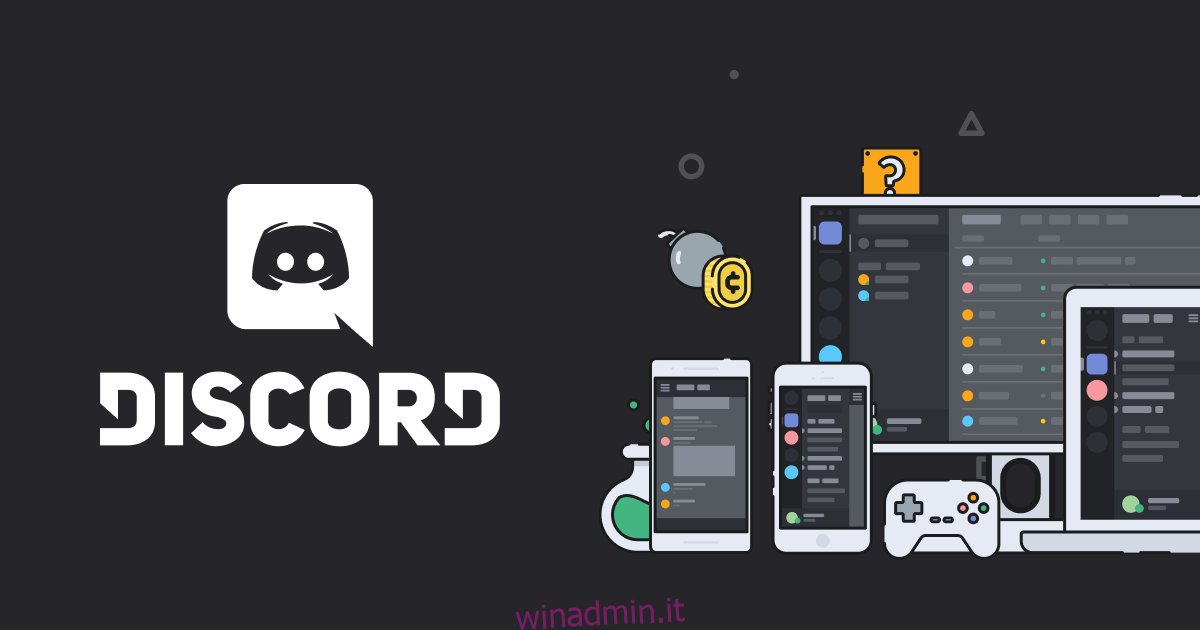Discord è lo strumento di messaggistica ideale per i giocatori. È anche ottimo per trovare altri tipi di comunità, ma non si può negare che sia più popolare tra i giocatori. Discord consente agli utenti di creare e ospitare i propri server e gli utenti possono invitare e unirsi liberamente ad altri server.

Sommario:
Come aggiungere persone su Discord
I server Discord non sono sempre aperti e gli amministratori del server possono controllare chi è invitato a un server, ma anche con questo controllo a livello di utente, la moderazione è importante. Più utenti si uniscono a un server, più difficile è moderarlo. È una buona idea diffondere i doveri di moderazione tra altri utenti o limitare ciò che possono e non possono fare in un server. È qui che entrano in gioco i ruoli del server.
Autorizzazioni del server Discord
Discord fornisce molte autorizzazioni diverse che possono essere assegnate a un singolo utente. A un utente può essere assegnato uno dei diversi permessi e una combinazione di questi permessi conferisce a quel particolare utente un “ruolo”. I ruoli stessi non hanno nomi specifici. Invece, devi abilitare / disabilitare le autorizzazioni per consentire a un utente di modificare il proprio ruolo.
Le autorizzazioni che possono essere abilitate per un utente in un server Discord sono;
Autorizzazioni generali
Amministratore: ogni autorizzazione e ignora anche le autorizzazioni specifiche del canale.
Visualizza registro di controllo: consente di accedere per visualizzare i registri di controllo del server.
Gestisci server: cambia il nome del server o sposta le regioni.
Gestisci ruoli: crea nuovi ruoli e modifica / elimina ruoli inferiori a questo.
Gestisci canali: crea nuovi canali e modifica o elimina quelli esistenti.
Elimina membri: rimuove un membro dal server.
Escludi membri: esclude un membro dal server.
Crea invito: crea inviti o inviali agli utenti per il server.
Cambia soprannome: cambia il proprio soprannome.
Gestisci nickname: cambia i nickname degli altri membri.
Gestisci emoji: aggiungi / rimuovi emoji che possono essere usati sul server.
Gestisci webhook: crea, modifica ed elimina webhook.
Leggi canali di testo e vedi canali vocali: leggi tutti i canali basati su testo sul server e visualizza i canali video su.
Autorizzazioni di testo
Invia messaggi: invia messaggi di testo sui canali.
Invia messaggi TTS: invia messaggi di sintesi vocale a tutti nel canale.
Gestisci messaggi: elimina i messaggi di altri membri o blocca qualsiasi messaggio.
Incorpora link: invia link su un canale.
Allega file: invia file su un canale.
Leggi cronologia messaggi: visualizza la cronologia dei messaggi per un canale.
Menzione @everyone, @here e All Roles: invia un messaggio su un canale che invierà un avviso a tutti oa tutti coloro che hanno un ruolo particolare nel canale.
Usa emoji esterni: usa emoji da altri server in questo server.
Aggiungi reazioni: aggiungi nuove reazioni a un messaggio.
Autorizzazioni vocali
Connetti: trasmetti in streaming a questo server.
Disattiva: disattiva l’audio di un membro in un particolare canale o dell’intero server.
Deafen: Impedisce all’utente di ascoltare altri utenti sui canali vocali.
Sposta: sposta i membri tra i canali sia loro che i membri che stanno spostando hanno accesso.
Usa attività vocale: usa Push-to-talk in un canale se questa autorizzazione non è consentita.
Altoparlante prioritario: l’utente verrà ascoltato più facilmente quando parla. Il volume per gli altri utenti verrà ridotto quando questo utente parla.
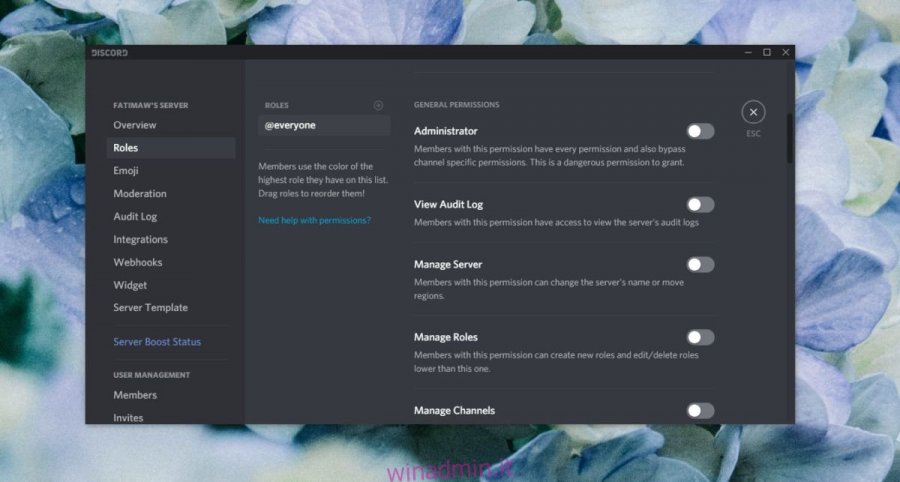
Ruoli di discordia, come aggiungerli
Ora che conosci le varie autorizzazioni che possono essere concesse a un utente su un server Discord, sei pronto per iniziare a creare ruoli. Segui i passaggi seguenti.
Apri Discord e fai clic con il pulsante destro del mouse sul server nella colonna a sinistra.
Seleziona Impostazioni server> Ruolo.
Nella colonna Ruoli, fai clic sul piccolo pulsante più per creare un nuovo ruolo.
Dai un nome al ruolo. Puoi nominarlo come vuoi, ma dovrebbe avere senso per te e per la funzione che il ruolo svolgerà.
Assegna un colore al ruolo. Questo colore verrà utilizzato come evidenziazione quando un membro con questo ruolo invia un messaggio sul server.
Passa attraverso le varie autorizzazioni e consenti le autorizzazioni del ruolo che si adattano alla sua funzione.
Fare clic su Salva modifiche.
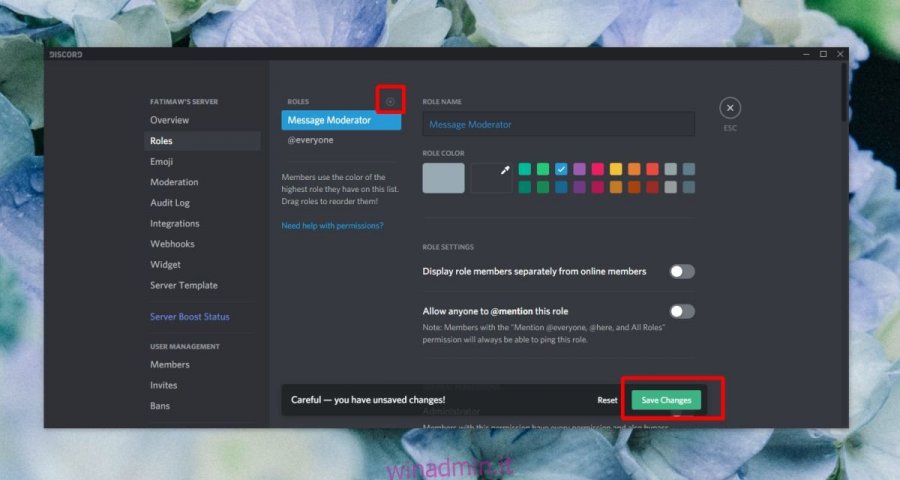
Assegna un ruolo a un membro
Ora che hai creato un ruolo, è il momento di assegnarlo a un utente / membro sul tuo server.
Apri Discord.
Fare clic con il pulsante destro del mouse sul server e selezionare Impostazioni server> Membri.
Fare clic sul pulsante più accanto al nome di un membro e selezionare un ruolo dai ruoli elencati.
Il ruolo verrà assegnato e tutte le autorizzazioni verranno concesse immediatamente all’utente.
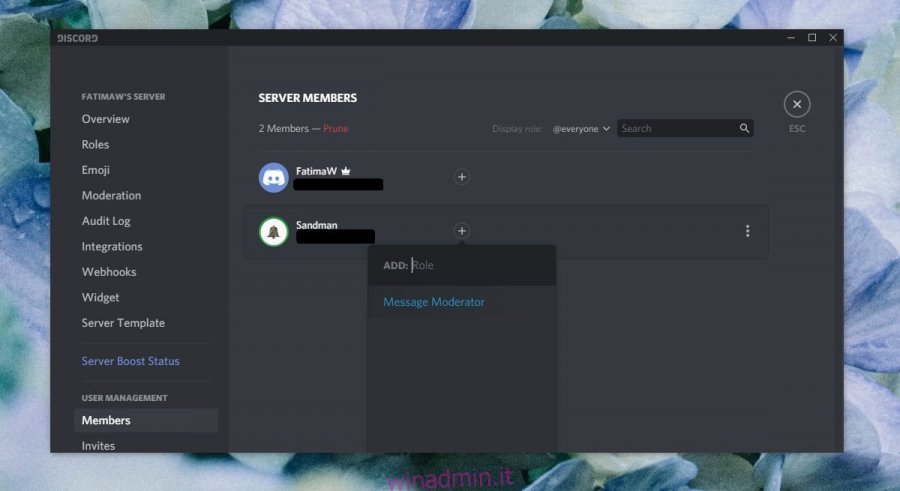
Rimuovi ruolo membro
Per rimuovere un ruolo per un membro, segui i passaggi seguenti;
Apri Discord.
Fare clic con il pulsante destro del mouse sul server e selezionare Impostazioni server> Membri.
Fai clic sul pulsante Altre opzioni accanto a un membro con un ruolo che desideri rimuovere.
Nel menu che si apre, vai su Ruoli e deseleziona il ruolo che desideri rimuovere per il membro.
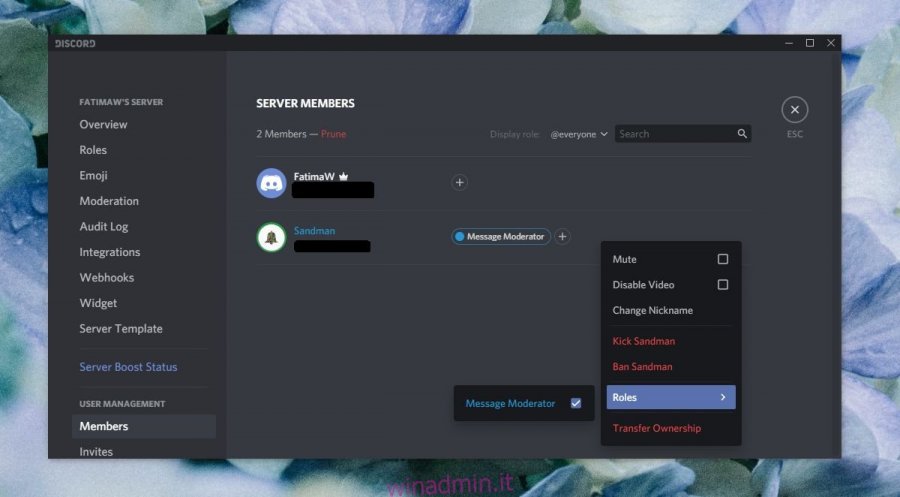
Elimina un ruolo Discord
I ruoli possono essere eliminati con la stessa facilità con cui possono essere creati.
Apri Discord.
Fare clic con il pulsante destro del mouse sul server e selezionare Impostazioni server> Ruoli.
Seleziona un ruolo dall’elenco dei ruoli e scorri fino alla fine dell’elenco delle autorizzazioni.
Fare clic su Elimina nome ruolo.
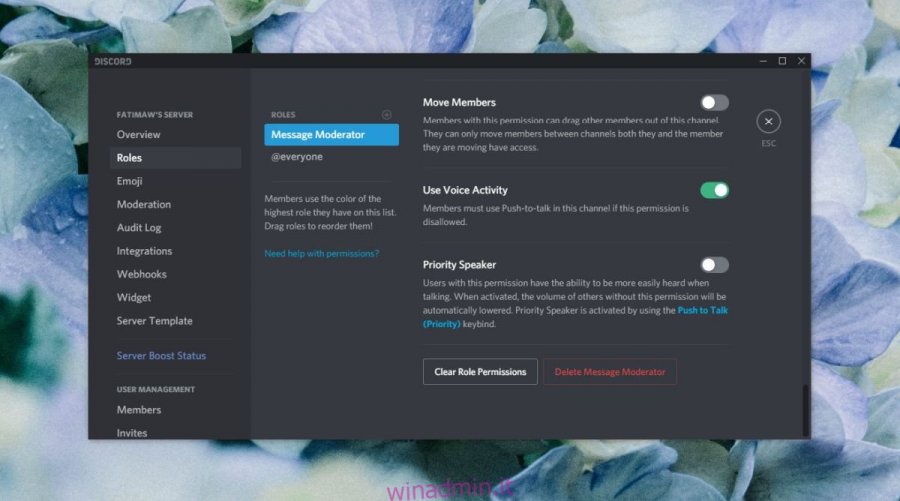
Ruoli ed eredità dei permessi
Un singolo membro può avere più ruoli e più ruoli possono avere autorizzazioni diverse. Su un server Discord, le capacità di un membro sono determinate dal ruolo più alto che il membro ha.
Ad esempio, supponiamo che tu abbia un ruolo chiamato Amministratore. A questo ruolo è consentito il controllo completo sul server e ogni singola autorizzazione per questo ruolo è abilitata. Hai un secondo ruolo chiamato Message Moderator. Questo ruolo è autorizzato a eliminare messaggi, aggiungere / rimuovere emoji e bandire o rimuovere membri.
Se alla stessa persona viene assegnato il ruolo di amministratore e il ruolo di moderatore dei messaggi, avrà tutte le autorizzazioni di cui dispone il ruolo di amministratore in quanto si tratta del ruolo di livello più alto. Fornirà al membro l’accesso alle autorizzazioni che non disponeva del ruolo di moderatore dei messaggi.
Conclusione
I ruoli del server sono una delle caratteristiche più notevoli di Discord. Non solo sono facili da gestire, ma sono anche adatti a ogni esigenza di moderazione che puoi avere su un server di messaggistica, pubblico o meno. Fondamentalmente consente agli utenti di creare un team completo di gestione del server immediatamente.